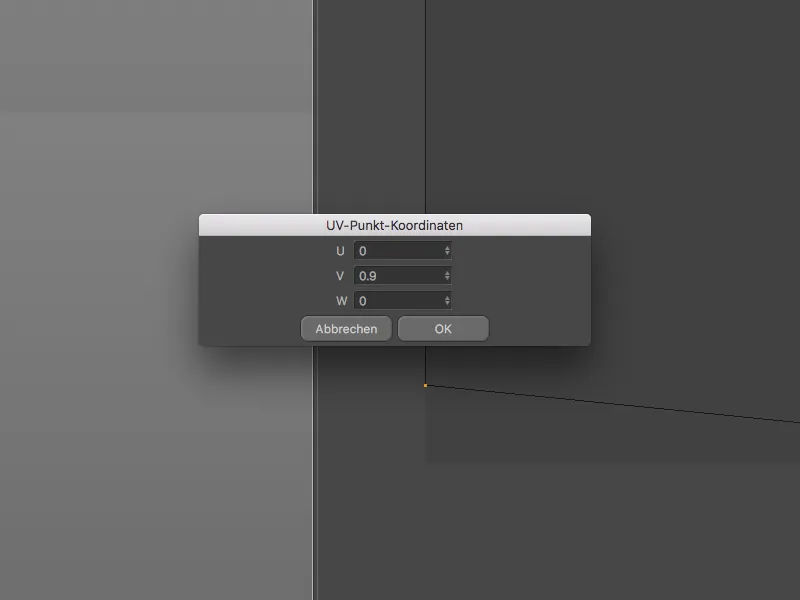Mõistagi ei ole võimalik kõiki pisikesi, ent praktilisi täiustusi ühe õpetusega katta. Seetõttu kutsub see õpetus teid avastama arvukaid hõlbustusi ise.
Uudsuste värviline märgistus
Kõigile neile, kes ei soovi uue tarkvaraga tööle asudes kõigepealt dokumentatsioonidega võidelda, on uudsuste värvilised märgistused loodud just nende jaoks. Kollaseks värvitud menüüvalikud, kollase äärisega ja taustaga paletid teavitavad selgelt, et antud menüüs, vastavas paldis või funktsioonis peitub uudsus.
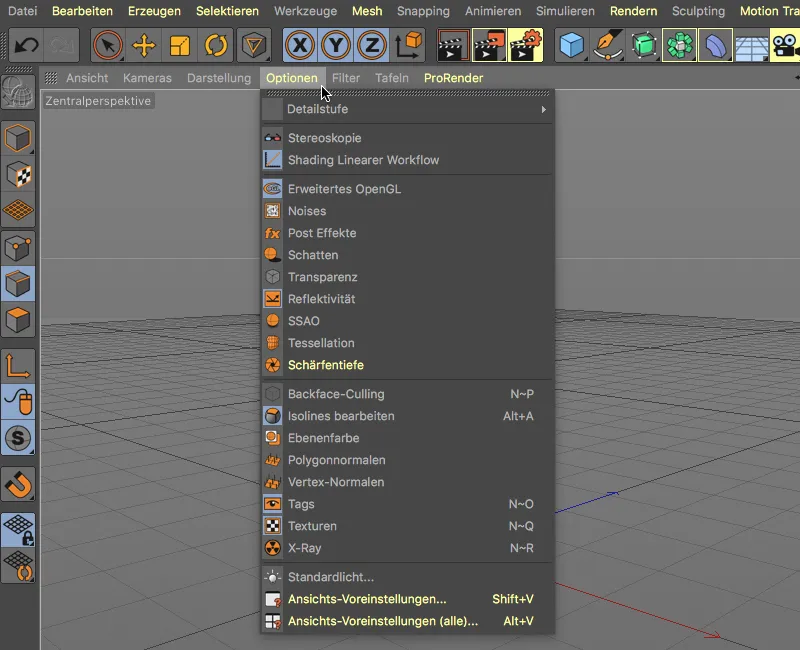
See teeb ka lihtsaks eristada juba olemasolevaid objekte või käsklusi vanadele usaldusväärsetele valikutele ja uutele, lisandunud või ümber tehtud funktsioonidele.
Otselink õigele kohale Cinema 4D kasutusjuhendis saamiseks piisab tavapärasest klaviatuurikombinatsioonist Käsk+F1, kui hiirekursor asub soovitud kirjel.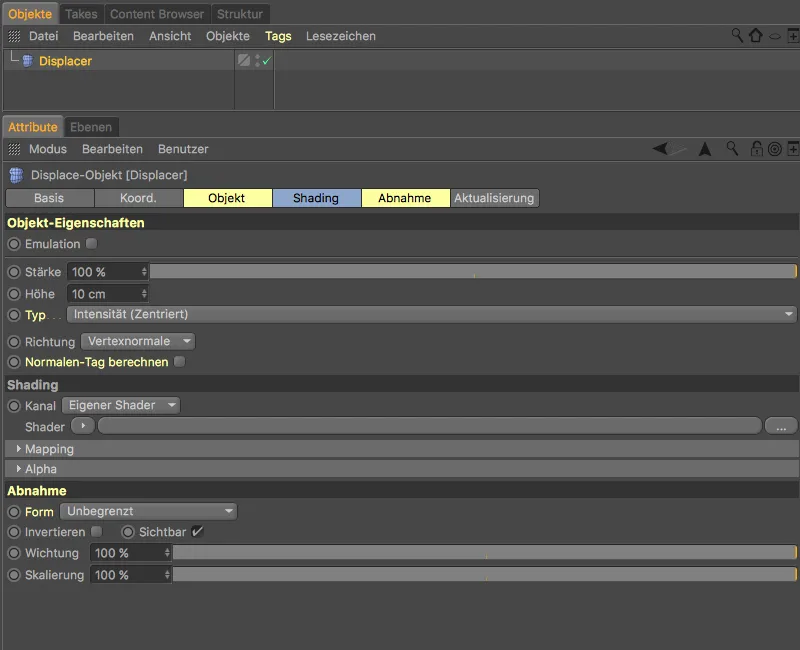
Programmi eelistustes leiame Liides alt vastavad seadistused. Koos menüüga Täiustused märgistada saame vaadata üle R19 uudised ning saame üle vaadata ka R18 uudsused või lülitada värvilise märgistuse välja.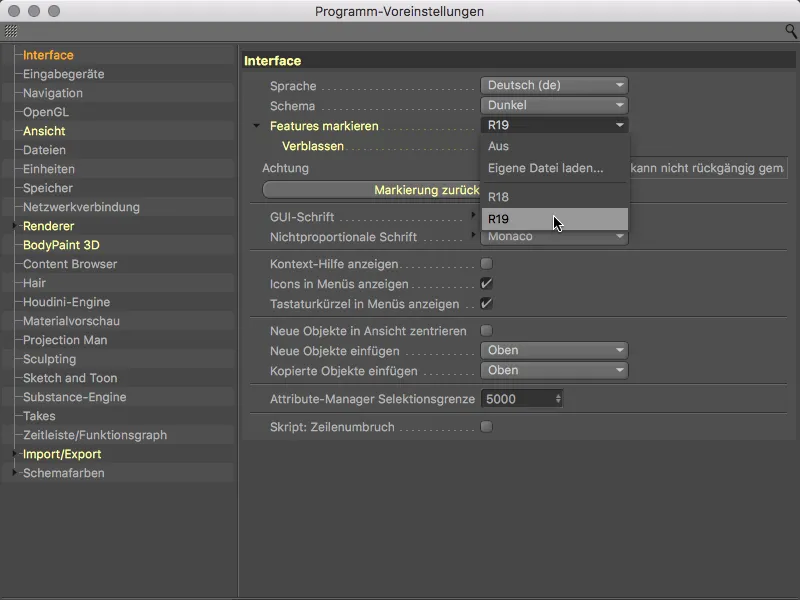
Kui jätame sisse lülitatud valiku Hallatud tuhmumine, nõrgeneb kollane värvus elemendi esimesel kutsel, viiendal kutsel kaob värvus täielikult.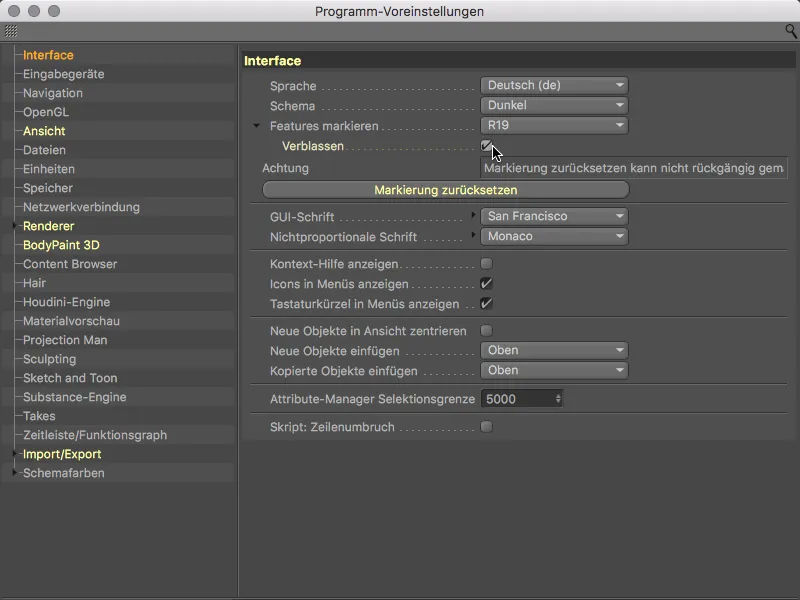
Parandatud OpenGL-vaadetoru
Kogu väljalaskega 19 on Maxon taas pingutanud Toimetaja-Vaate kvaliteedi viimisel lähemale muutunud tulemusele.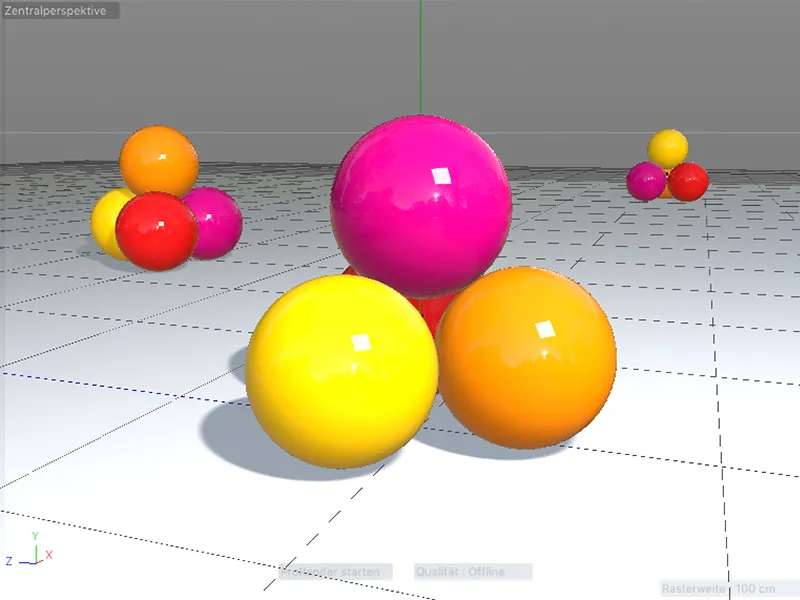
Nagu meile näitavad ka kollase tooniga uudsused Vaatesätete all, on Kajastuvuse kujutamine taas oluliselt paremaks muudetud. Eriti puudutab see Taeva peegeldusi ja ristkülikukujulisi Pindvalgusid.
Veelgi allpool seadistuste dialoogis ootab meid siiski veel üks eriline valik, kui kasutame kaamerat kindlaksmääratud fookuskaugusega: Sügavusteravuse kujutamine Toimetaja-vaates.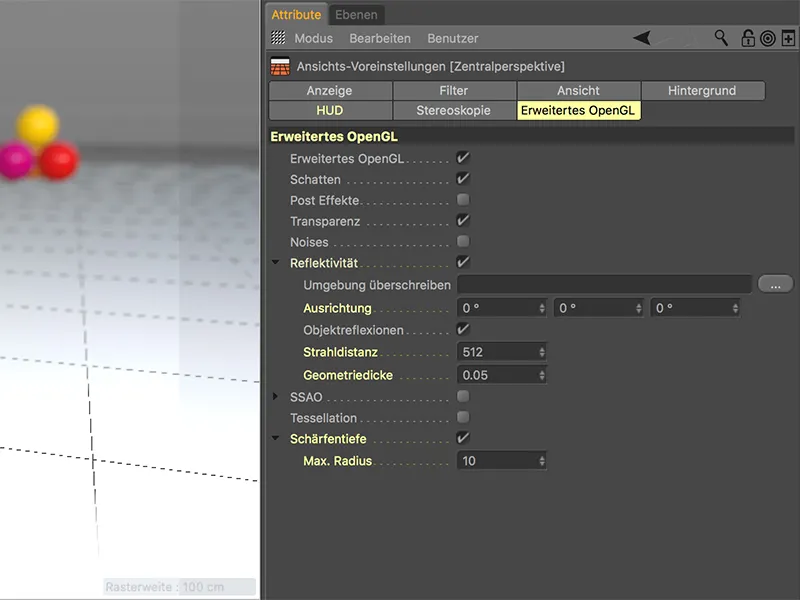
Selle valikuga saame Sügavusteravust hinnata otse Toimetaja-vaates ilma igasuguse testimisrenderdamiseta.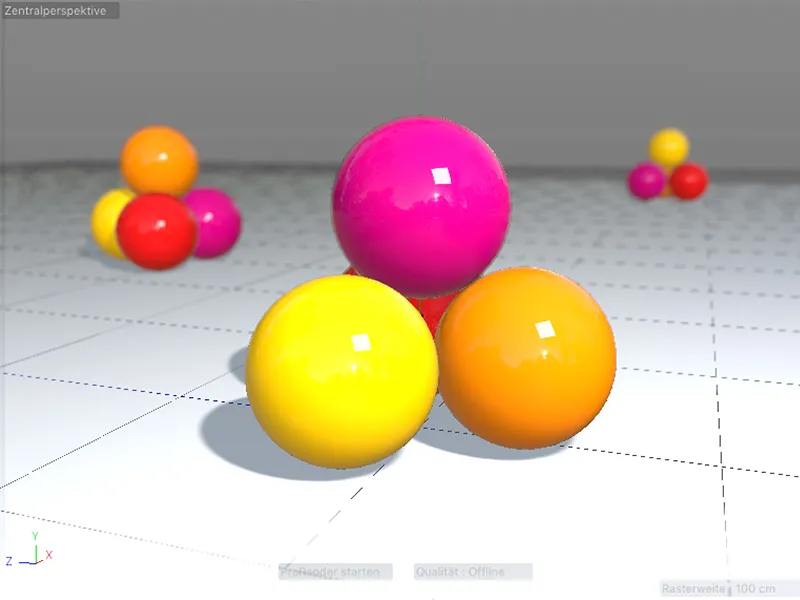
Laiendatud Modifikatsioonivõtmed
Modifikatsioonivõtmed viitavad praktilistele lisaklahvidele nagu Shift ja Alt, mille abil saame uue objekti juba loomisel automaatselt teha valitud objekti alam-(Shift-) või üleobjektiks (Alt-) Üleobjekt.
R19-s on uudne see, et modifikatsioonivõtmed töötavad ka mitmikvalimiste korral. Nii saame näiteks iga valitud sirgena olevalt põhjusobjektilt all hoitud Alt-klahviga …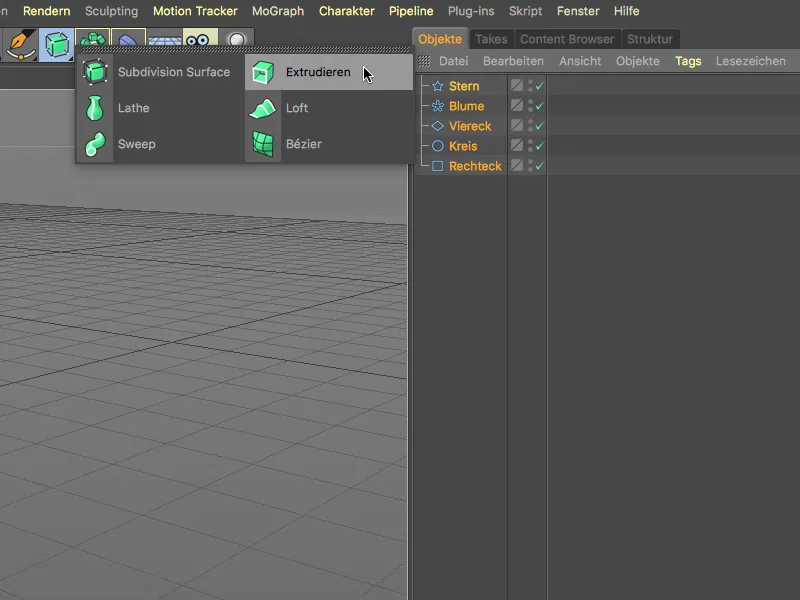
… korraga määrata igaühele neist oma tõstetud objekti.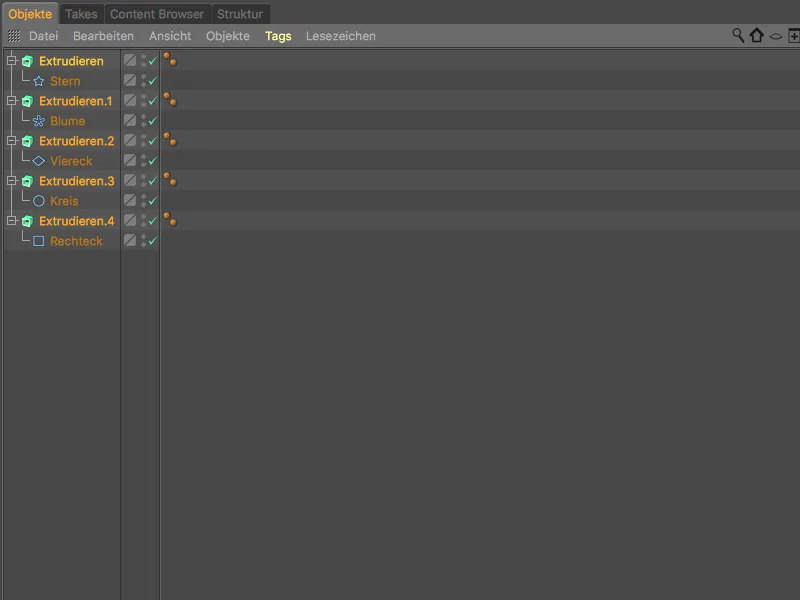
Uue objekti – näiteks deformeerija – allordimisel mitmele elemendile kasutame tavalist Shift-klahvi.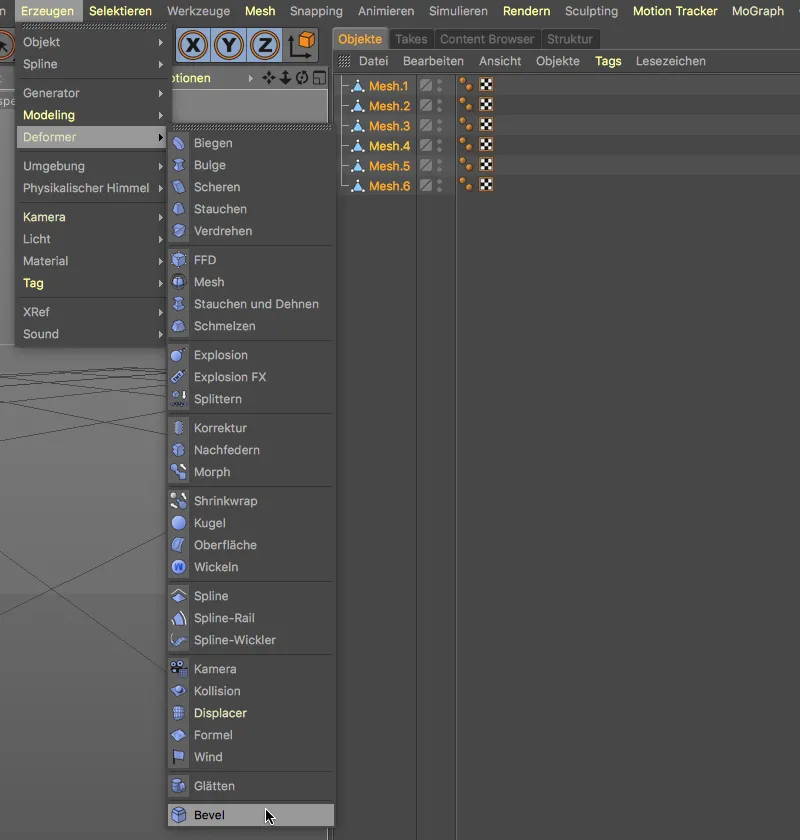
Seejärel saavad kõik valitud elemendid oma deformeerija.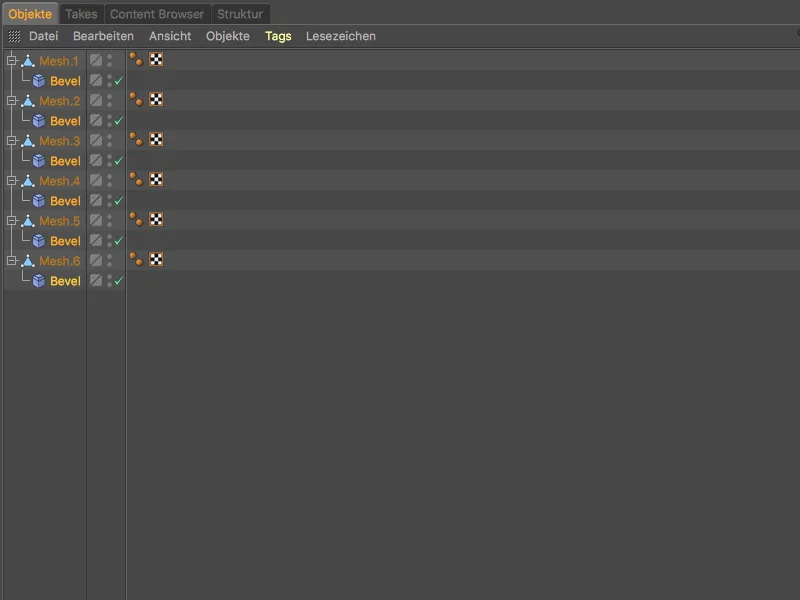
Kuigi see uuendus esindab pigem olemasoleva funktsionaalsuse laiendust, saame kombinatsiooniga Shift+Alt täiesti uue modifikatsioonivõtme.
Näiteks: antud juhul omavad kokku kuus polügoonobjekti igaüks alamobjekti. Kõik elemendid on valitud.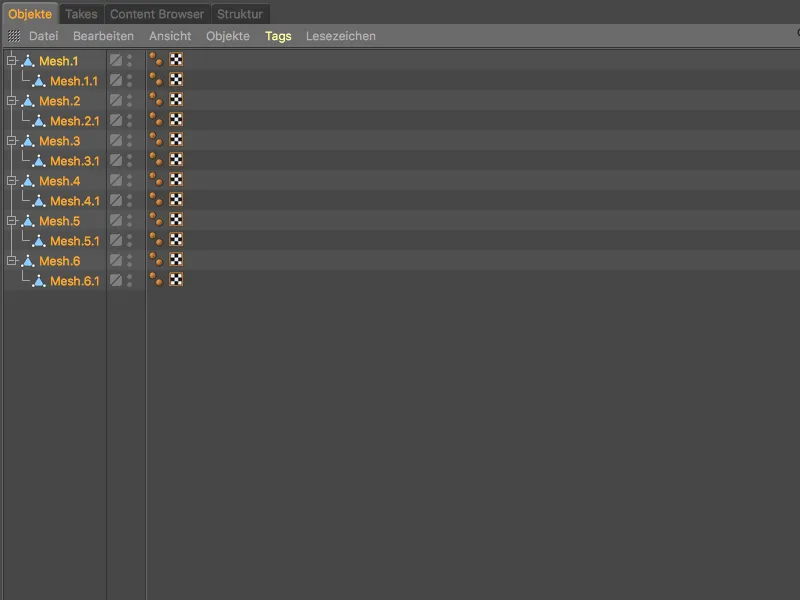
Kui hoiame Bevel-Deformeri loomisel all nuppu Shift, saavad hierarhiliselt ülemised elemendid deformeerija määratud.
Vastupidiselt kasutades uut modifikatsioonivõtit Shift+Alt saavad kõik hierarhiliselt alam elemendid endale oma deformeerija.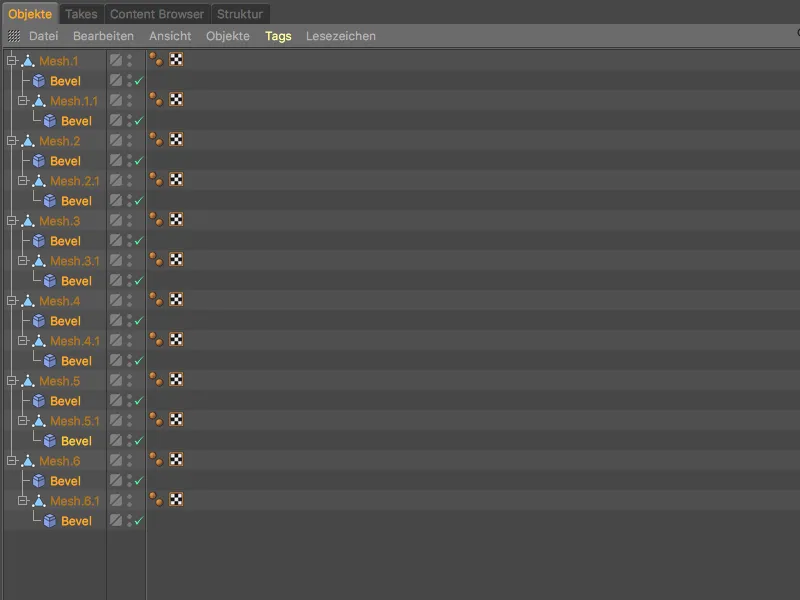
Veel üks uus modifikatsioonivõti võimaldab meil Koondada mitu objekti ühe suvalise Üleobjekti alla. Koondamisel otsetee Alt+G funktsiooni maksab tüüpiliselt Null-Objekt uue Üleobjektina.
Vastupidiselt, kui määrame oma valiku ja seejärel hoiame all klahvi Ctrl+Alt, loome uue objekti, …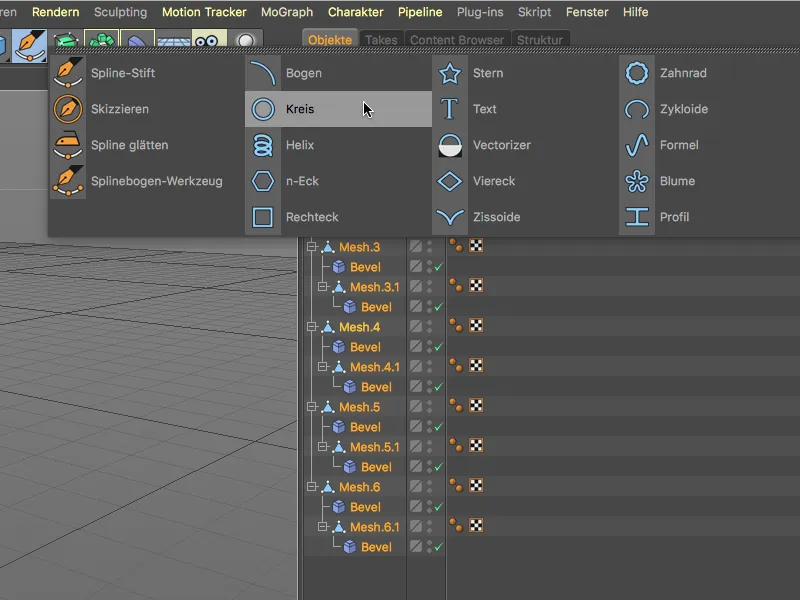
... see uus objekt toimib ülemobjektina meie rühmitatud elementidele.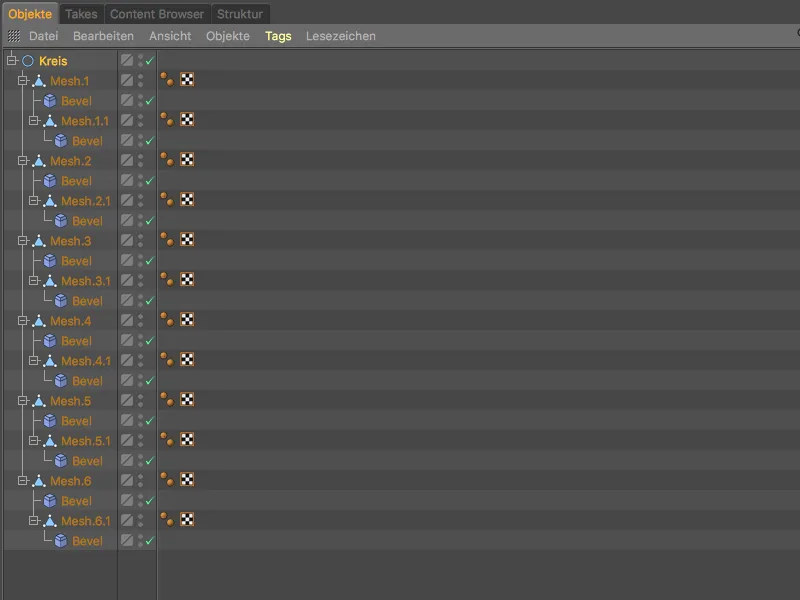
Parem lõikamise tasemed
Kauaoodatud täiustus lõikamise taseme-tööriistale hõlbustab ühtlaselt jaotatud lõigete kinnitamist modelleerimise ajal.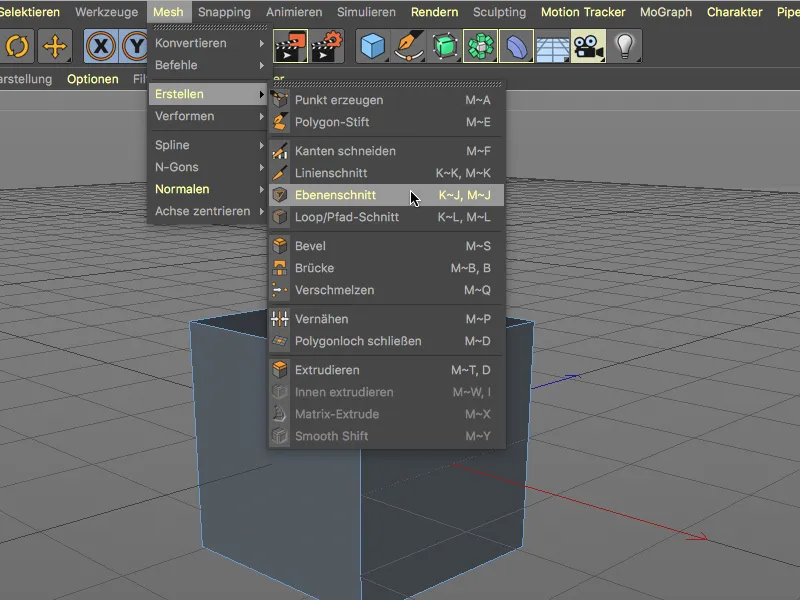
Lõikamise taseme-tööriista seadete dialoogiboksis peitub uus valik Ühtlane lõige. Objekti ühtlaselt jaotatud lõigete jaotamiseks valime nagu tavaliselt soovitud režiimi ja lõike tasandi ning määrame lõikete arvu. Valik Ühtlane lõige aktiveerimine tagab seejärel automaatselt, ...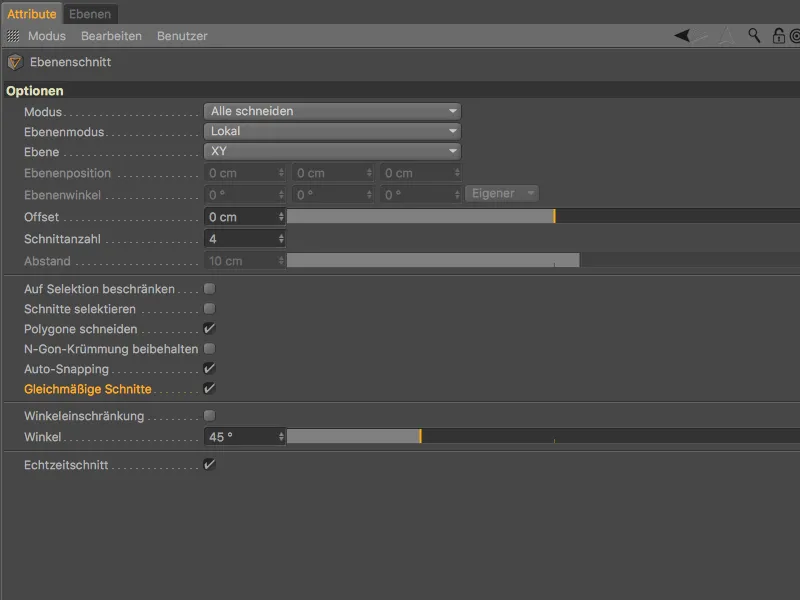
... et lõiked jaotuvad ühtlaste vahedega lõike tasapinnal.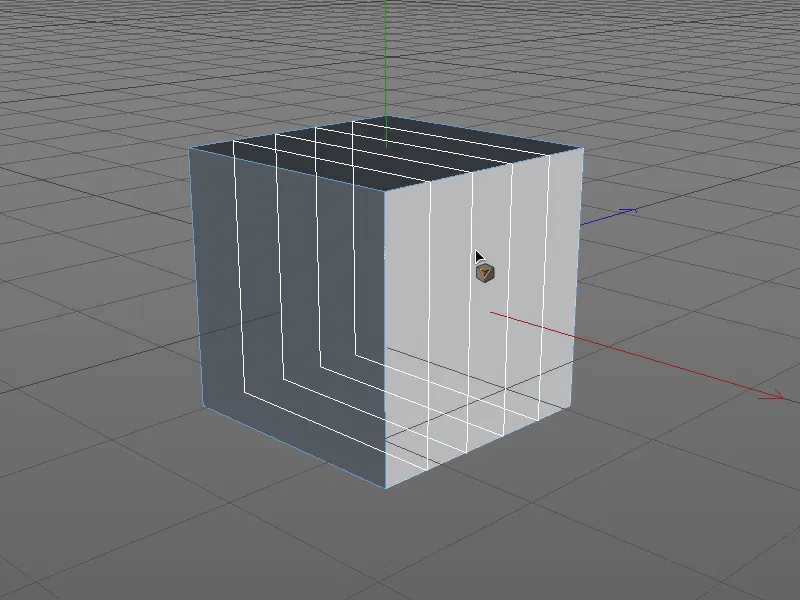
Pinnavalgluste kuvamine toimetaja vaates
Eriti tänu füüsikapõhisele renderdamisele (PBR) füüsikaliste materjalide ja (füüsikaliselt õigete) pinnavalglustega muutuvad need valgusallikad üha populaarsemaks.
Valgusobjekti seadete dialoogiboksis Detailid-tabil on valik Kuva pinna kujul, mis arvestab seda arengut.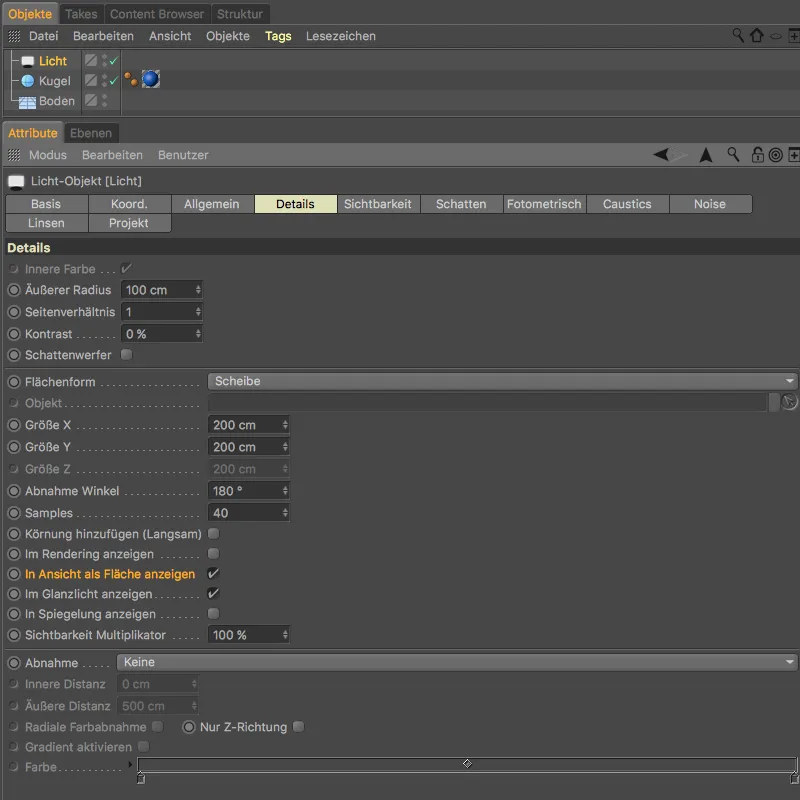
Tänu sellele valikule saame stseeni valgustamisel Toimetaja-vaates töötada säramispinnaga.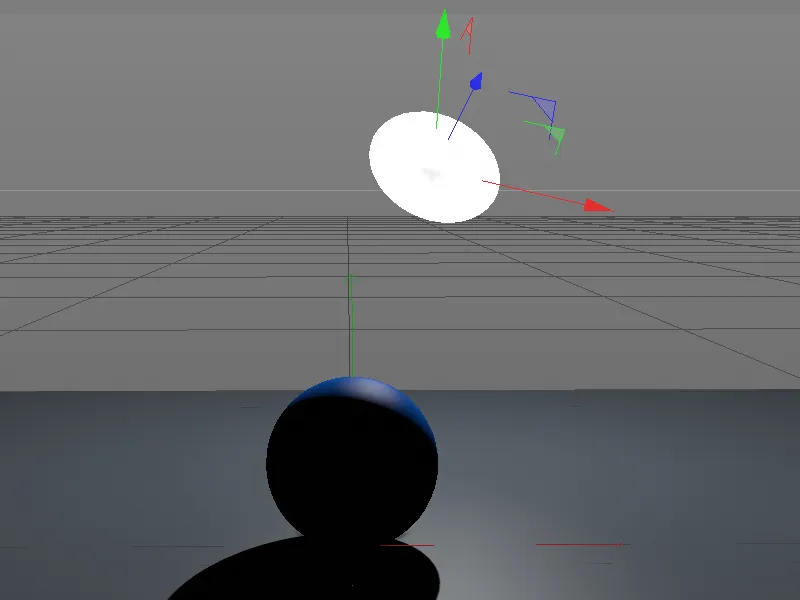
Töö UV-punktide ja -polügoonidega
Käsk Valik muuta menüüst Valik on äärmiselt kasulik, kui tegemist on teatud valiku teisendamisega teisele redigeerimisrežiimile.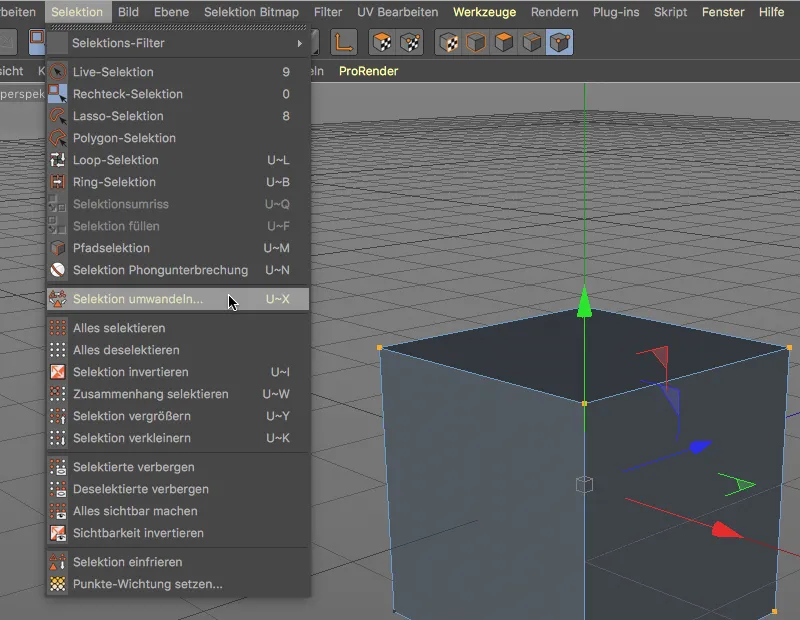
Cinema 4D versioonis 19 on konverteerimisdialoogis lisatud ka UV-punktid ja UV-polügoonid.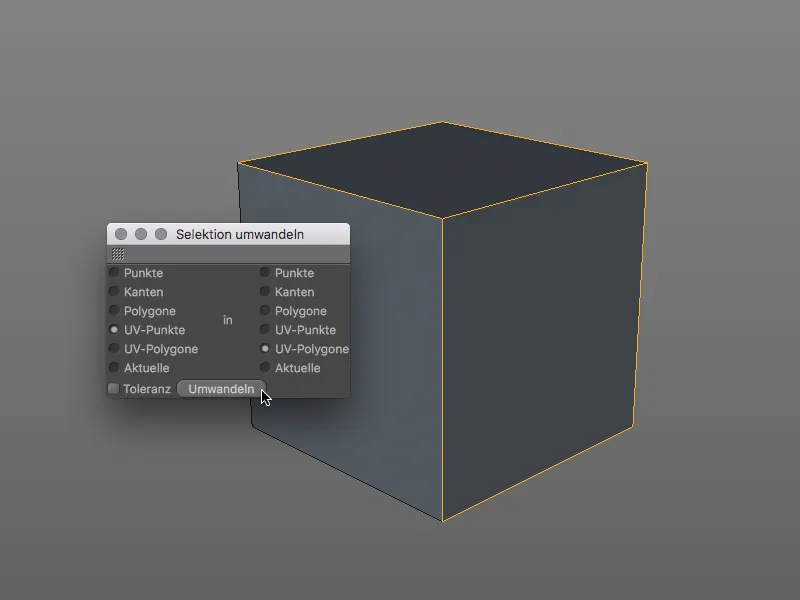
Töö UV-punktide ja UV-polügoonidega toimub nüüd sarnaselt tavaliste punktide ja polügoonidega Cinema 4D-s. Saame UV-punkte ja UV-polügoone töödelda Koordinaatide-juhi kaudu ...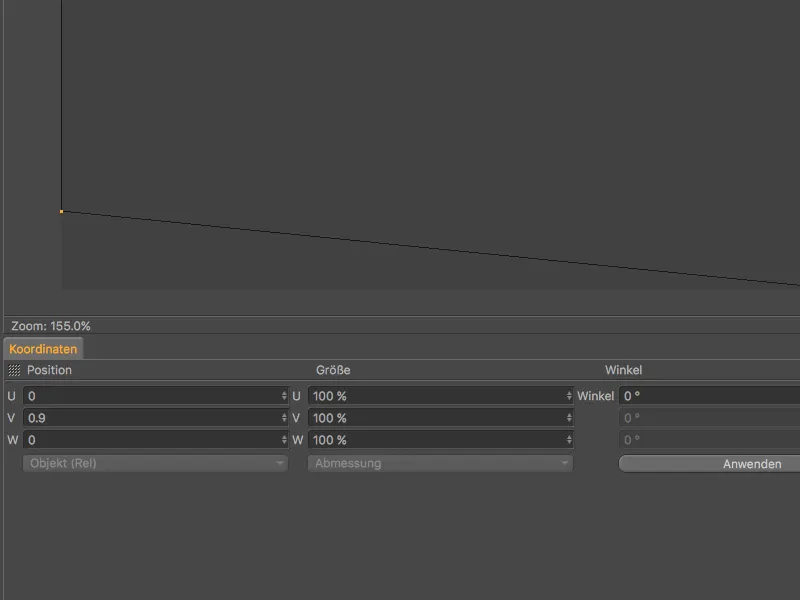
... või ka topeltsättimise teel muuta olemasolevaid UV-punkte..